 金蝶EAS固定资产操作手册之财务人员版
金蝶EAS固定资产操作手册之财务人员版
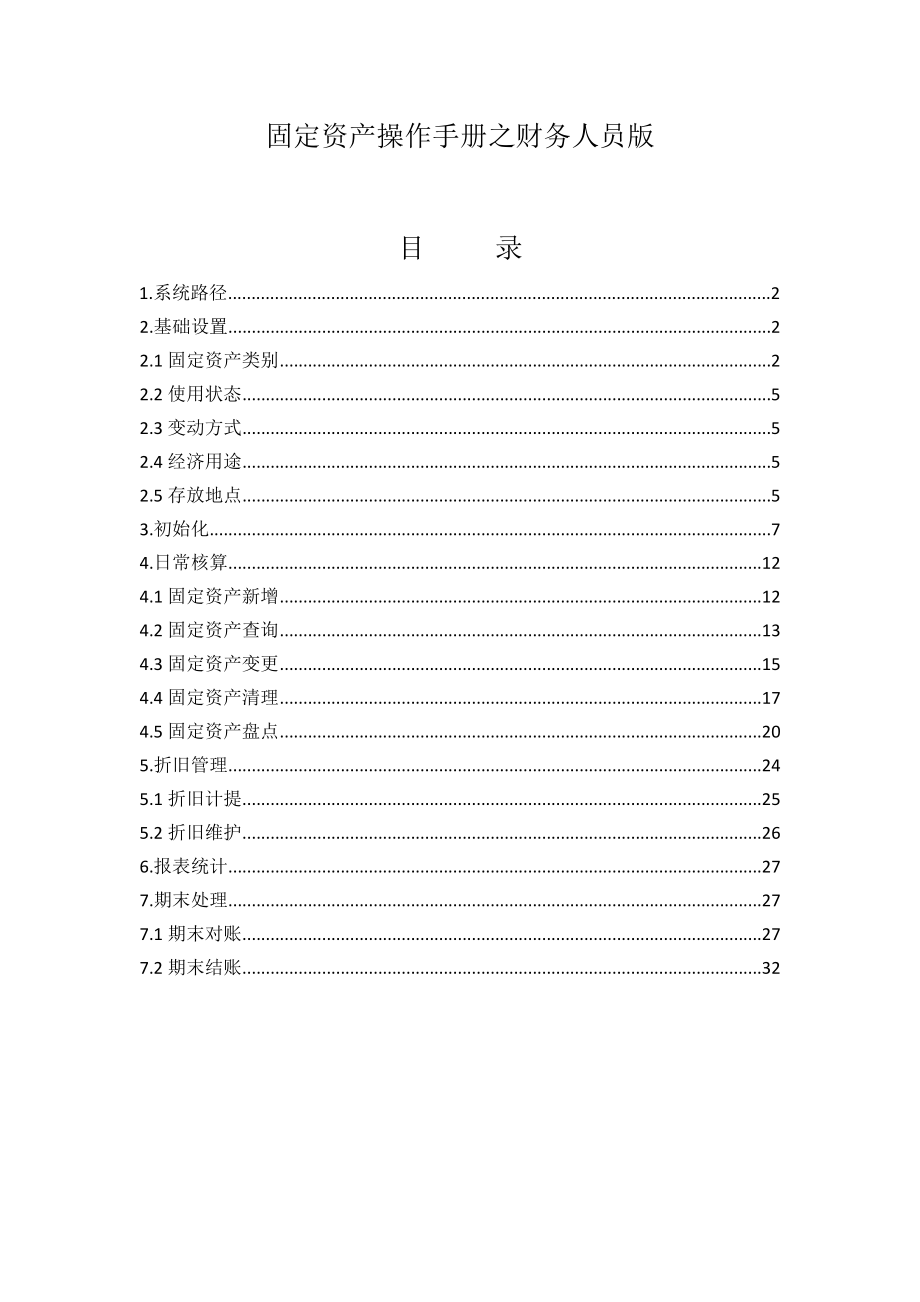


《金蝶EAS固定资产操作手册之财务人员版》由会员分享,可在线阅读,更多相关《金蝶EAS固定资产操作手册之财务人员版(32页珍藏版)》请在装配图网上搜索。
1、固定资产操作手册之财务人员版目 录1.系统路径22.基础设置22.1固定资产类别22.2使用状态52.3变动方式52.4经济用途52.5存放地点53.初始化74.日常核算124.1固定资产新增124.2固定资产查询134.3固定资产变更154.4固定资产清理174.5固定资产盘点205.折旧管理245.1折旧计提255.2折旧维护266.报表统计277.期末处理277.1期末对账277.2期末结账32固定资产是企业资产的重要组成部分,它为企业生产经营活动提供必要的物质条件。在本章中我们将会介绍作为财务人员,应该如何操作固定资产模块。1.系统路径 财务会计-固定资产2.基础设置在进行固定资产的日
2、常业务操作之前,我们需要先对固定资产系统做使用前的基础设置,具体包括固定资产类别、使用状态、变动方式、经济用途,这四项内容是由集团统一规划制定的,各分子公司只需要将集团制定的内容引入到各自的组织中即可。2.1固定资产类别系统路径:财务会计-固定资产-基础设置-固定资产类别双击“固定资产类别”,打开如下界面可以看到,首次进入时,该界面下是没有内容的,我们需要将集团统一规划的内容引入过来,具体操作为点击工具栏上的“引入”按钮,如下会弹出如下界面在该界面上,我们首先点击“全选”按钮,然后点击左下角的“引入”,完成后系统会提示引入成功,如下点击确定后退出,我们可以看到已经引入进来的内容2.2使用状态系
3、统路径:财务会计-固定资产-基础设置-使用状态在该界面下我们需要做的和2.1中相似,操作相同,此处不再赘述。2.3变动方式系统路径:财务会计-固定资产-基础设置-变动方式在该界面下我们需要做的和2.1中相似,操作相同,此处不再赘述。2.4经济用途系统路径:财务会计-固定资产-基础设置-经济用途在该界面下我们需要做的和2.1中相似,操作相同,此处不再赘述。2.5存放地点除上述四方面以外,我们还需要提前设置好固定资产的存放地点,因为在新增固定资产卡片时需要选择存放地点,如果此处不提前设置好,我们就会发现固定资产卡片上存放地点里面无法选择内容且无法进行维护。系统路径:企业建模-辅助数据-公共数据-地
4、址簙双击打开如下界面,鼠标选中“各项目地址”,然后点“新增”弹出如下界面在该界面上我们只需要维护“地址编码”和“地址详址”两个字段即可,其中,地址编码为当前公司的组织单元码+5位流水号,如当前公司代码为T0S0,则地址编码为T0P000001,以此类推,地址详址中维护详细的存放地点,如四楼会议室,填写完毕后点击保存即可以上五个操作就是我们在使用固定资产模块之前所需要做的基础设置,下面我们来看固定资产的初始化。3.初始化系统路径:固定资产-初始化-固定资产卡片初始化双击会弹出如下过滤界面直接点击“确定”进入如下界面在该界面上,我们可以录入固定资产的期初数据,点击“新增”,弹出如下界面下面我们来详
5、细介绍各字段:.资产类别:选择正确的资产类别.资产名称:填写正确的资产名称,资产命名规则见集团财务下发的固定资产管理制度.资产数量:因为在固定资产系统中我们按照“一卡对应一物”的规则来做,所以,数量为“1”,也就是说,如果我们买了完全相同的10台电脑,则我们需要建立10张固定资产卡片,而不是建一张固定资产卡片,数量填10.实物入账日期:因为当前为系统初始化阶段,启用期间设置为2014年11期,所以此处输入的日期必须为2014年11期之前,如2014-10-31,系统结束初始化后又有新卡片时,则根据实际情况进行录入。.财务入账日期:同.使用状态:一般都选择“使用中”.来源方式:选择正确的来源方式
6、.存放地点:选择正确的存放地点,也就是最一开始维护好的存放地点.经济用途:一般选择“生产经营用“.管理部门:选择正确的管理部门,此处需要注意,如果该资产的管理部门和使用部门不是同一部门,则需要维护好正确的管理部门和使用部门.保管人:选择正确的保管人.使用部门:选择正确的使用部门和使用人到此,固定资产卡片上第一个页签“基本信息“维护完毕,下面我们来看第二个页签”原值与折旧“上的信息,如下在该页签上,我们只需要关注以下几个字段即可.原币金额:固定资产的原值.附加费用:购进固定资产时的附加费,如没有,不需填写.累计折旧:累计折旧的余额.本年累计折旧:本年的发生额接下来是“核算信息”页签在该页签上需要
7、维护“固定资产科目”和“累计折旧科目”两个字段,“减值准备科目”允许不维护下面是“折旧费用分摊”页签在该界面上维护“折旧费用分摊科目”及“分摊比例”以上信息都维护好以后,点击工具栏上的“提交”按钮,一张固定资产卡片的新增就完成了按上述操作步骤,将所有的期初数据都录入系统后,点击“结束初始化”按钮系统弹出如下提示选择“开始”,就可以结束固定资产的初始化工作了。初始化工作结束后,我们就可以进行正常的业务操作了。下面我们就进入固定资产日常操作的讲解环节4.日常核算4.1固定资产新增系统路径:固定资产-日常核算-固定资产新增双击直接进入固定资产卡片新增界面,如下可以看到,此处的新增界面和我们在做固定资
8、产卡片初始化时数据的录入界面是相同的,所以此处不再赘述,详细操作参考“3.初始化”中的讲解。固定资产卡片新增完毕后,还需要对卡片进行审核,信息才能生效,如何对卡片进行审核,我们结合下面的固定资产查询操作一起来讲解。4.2固定资产查询系统路径:固定资产-日常核算-固定资产查询双击固定资产查询,弹出如下界面填写正确的过滤条件后点击确定,便可查询到我们所需要的固定资产卡片,如上图,便是查询到的上一步中我们新增的固定资产卡片,卡片的审核操作就在这里完成。选中对应的卡片,点击上图中箭头所表示的“审核”按钮,系统在审核完成后提示审核成功。4.3固定资产变更系统路径:固定资产-日常核算-固定资产变更双击固定
9、资产变更,弹出如下界面填写正确的查询过滤条件后点击确定进入在该界面上会按过滤条件列出所有的固定资产变更记录,如果想对某个固定资产做变更操作,则可以点击左上角的“新增”按钮,弹出如下界面点击“卡片查询”,会在下面界面中列出固定资产卡片选中要变更的固定资产卡片,点击确定,弹出如下界面在该界面上,选择我们要进行卡片变更的信息,维护完毕后,点击提交,回到查询界面,选中变更后的记录,进行审核固定资产卡片的变更操作完成4.4固定资产清理系统路径:固定资产-日常核算-固定资产清理双击固定资产清理,弹出如下界面填写正确的过滤条件后点击确定可以看到,固定资产的清理查询界面和变更查询界面是类似的,点击“新增”按钮
10、,弹出如下界面查到对应的卡片后,选中,点击确定,弹出清理界面选择正确的清理方式后,点击提交,然后在查询界面进行审核审核完成后固定资产的清理操作完成4.5固定资产盘点系统路径:固定资产-日常核算-固定资产盘点双击弹出如下界面选择正确的过滤条件后点击确定进入查询界面后点击左上角的“新增”按钮,弹出如下界面维护所需要的盘点信息后点击“提交”,然后退出该界面,就可以看到刚刚新建的盘点任务单选中该任务单,点击“审核”按钮,进行盘点任务单的审核。当盘点业务开始后,业务人员进入系统,找到对应的盘点任务单,点击“开始盘点”,如下会弹出下面界面在该界面上,填写正确的“盘点人”,以及“实盘数量”,填写完毕后,点击
11、“提交”,然后进行“审核”审核完成后,退出该界面,如果盘点过程中出现账面数量与实盘数量不一致的情况,还需要生成盘点差异表,如下点击上图中所标示的“生成盘点差异表”,弹出如下界面在该界面上,对盘盈或盘亏的数据进行处理,如上图所示,在“是否调整”上打钩,然后对于盘亏的资产,“处理动作”选择清理,处理方式选择“盘亏”,对于盘盈的资产,“处理动作”选择新增,处理方式选择“盘盈”,对于盘点数量没有差异的记录,我们不处理,以上信息都填写完毕后,点击“提交”,然后点击工具栏上的“盘盈盘亏处理”,如下弹出如下提示系统提示“盘点差异调整成功”,那么对于系统来说,它到底进行了怎样的调整呢?对于盘盈的数量,我们可以
12、看到,系统在固定资产卡片新增界面自动新增了一条固定资产的记录,如下而对于盘亏的数量,系统自动增加一条固定资产清理记录,如下将生成的记录审核后生成凭证即可。5.折旧管理对于固定资产模块来说,折旧管理功能是财务人员每月必操作的一项,所以也是必须掌握的一个功能点,下面我们来看折旧管理功能。5.1折旧计提系统路径:固定资产-折旧管理-折旧计提双击“折旧计提”,弹出如下界面直接点击“开始”计提折旧完成后系统会给出提示,如上图红圈所示,点击“关闭”即可。5.2折旧维护系统路径:固定资产折旧管理-折旧维护双击折旧维护,弹出如下界面选择正确的会计期间后,点击确定可以看到本期需要计提的折旧,如果确认无误,点击“
13、审核”,折旧计提完成。6.报表统计固定资产模块中目前常用的报表有以下几个:.固定资产清单.固定资产明细分类账.固定资产增减汇总表.固定资产变动记录表.固定资产折旧表不同的报表提供信息的侧重点有所不同,此处不细讲,大家可以点开每一个报表看有哪些信息,分析哪些信息是自己所需要的,以后再进行报表查询时就能有针对性的去查找。7.期末处理7.1期末对账系统路径:固定资产-期末处理-期末对账双击期末对账,弹出如下界面首次进行对账时需要维护对账方案,在“对账方案”栏内点击图标,会弹出如下对账方案设置界面首先我们需要设置“固定资产原值科目”页签,第一步,勾选左下角的“包括本期未过账凭证”和“按资产类别明细对账”,第二步,设置科目与资产类别的对应表,如下接下来,我们设置“累计折旧科目”页签,如下可以看到,固定资产与累计折旧科目下的明细和固定资产类别是一一对应的,只需要按照对应关系设置好即可。“减值准备科目”页签可以不用设置,所有信息都设置完成后将方案保存,如下点击方案保存按钮,弹出如下界面输入方案名称后点击确定,方案保存完毕,如下选中方案后,点“选则”出现如下界面点击确定,即可看到明细对账对账无误后即可进行结账。7.2期末结账系统路径:固定资产-期末处理-期末结账双击“期末结账”,弹出如下界面点击“开始”即可进行固定资产系统的结账。
- 温馨提示:
1: 本站所有资源如无特殊说明,都需要本地电脑安装OFFICE2007和PDF阅读器。图纸软件为CAD,CAXA,PROE,UG,SolidWorks等.压缩文件请下载最新的WinRAR软件解压。
2: 本站的文档不包含任何第三方提供的附件图纸等,如果需要附件,请联系上传者。文件的所有权益归上传用户所有。
3.本站RAR压缩包中若带图纸,网页内容里面会有图纸预览,若没有图纸预览就没有图纸。
4. 未经权益所有人同意不得将文件中的内容挪作商业或盈利用途。
5. 装配图网仅提供信息存储空间,仅对用户上传内容的表现方式做保护处理,对用户上传分享的文档内容本身不做任何修改或编辑,并不能对任何下载内容负责。
6. 下载文件中如有侵权或不适当内容,请与我们联系,我们立即纠正。
7. 本站不保证下载资源的准确性、安全性和完整性, 同时也不承担用户因使用这些下载资源对自己和他人造成任何形式的伤害或损失。
